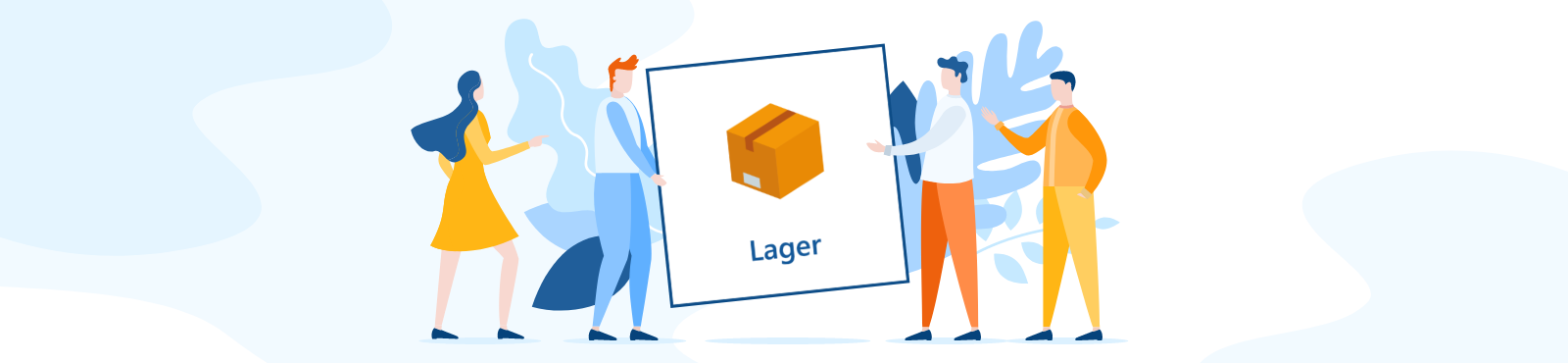Mit dem MeinBüro Modul Lager werden Sie mühelos zum professionellen Lagerverwalter. Die vielseitige Programmerweiterung unterstützt Sie dabei, Lagerwirtschaft und Logistik zu optimieren sowie Beschaffungsprozesse zu vereinfachen:
- Sie räumen Ihre Vorräte im Handumdrehen auf und behalten den Überblick über Materialbestände, Einzelteile und Fertigerzeugnisse,
- senken so den Kapitaleinsatz und vermeiden Verluste durch Schäden, Schwund oder Verderb von Lagerware,
- verfolgen einzelne Artikel und ganze Chargen mithilfe der eingebauten Seriennummern- und Chargenverwaltung,
- nehmen neue Artikel mithilfe eines EAN- oder Barcodescanners per Schnellerfassung ins Lager auf und buchen bereits vorhandene Artikel blitzschnell um,
- werden vom Programm beim Anlegen neuer Aufträge auf eventuelle Artikel- und Materialengpässe hingewiesen,
- sorgen durch automatisierte Bestellvorschläge dafür, dass immer genügend Vorräte am Lager verfügbar sind,
- erstellen auf Knopfdruck professionelle Inventurunterlagen und Inventarverzeichnisse,
- bewerten das vorhandene Umlaufvermögen steuer- und handelsrechtlich korrekt und
- passen die elektronischen Lagerlisten falls erforderlich mit einer smarten Schnelleingabemaske an die tatsächlichen Bestände an.
Ganz gleich, ob Ihre Vorräte auf unterschiedliche Filialen, Lager, Speicher, Keller, Garagen, Container und sonstige Lagerorte verteilt sind: Das MeinBüro Lagermodul überwacht Bestandsveränderungen unterschiedlicher Standorte. Gleichzeitig behalten Sie verschiedene Lagerplätze innerhalb einzelner Lagerorte im Auge!
Interaktive Logistikzentrale
Dreh- und Angelpunkt der MeinBüro Lagerverwaltung ist die Registerkarte „Lager“ des Artikelstamms. Dort legen Sie wichtige Voreinstellungen auf Artikelebene fest und sorgen per Mausklick auch gleich für Bestandsveränderungen und Umbuchungen.
Sie finden Ihre interaktive Logistikzentrale im Arbeitsbereich „Stammdaten“ > „Artikel“ auf der Registerkarte „Lager“ des betreffenden Artikels. Sie enthält zahlreiche praktische Informations- und Funktionselemente:
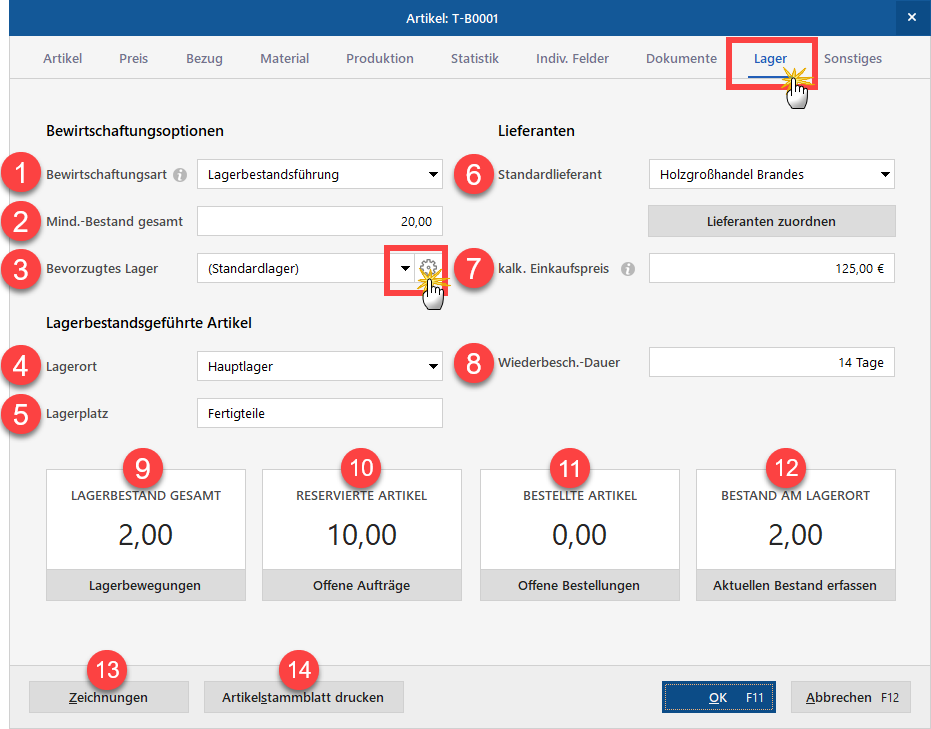
- Als (1) Bewirtschaftungsart stehen zur Wahl:
- „keine Disposition“,
- „kundenauftragsgesteuerte Disposition“ (= Just-in-Time-Beschaffung): Wird ein neuer Auftrag zu einem disponierten Artikel angelegt, löst das Programm automatisch einen Bestellvorschlag aus. Eventuelle Lagerbestände werden nicht berücksichtigt.
- „Lagerbestandsführung“: Bei jedem neuen Kundenauftrag prüft das Programm, ob der Lagerbestand der enthaltenen Artikel am geplanten Liefertermin ausreicht. Wenn nicht, löst das Programm unter Berücksichtigung der durchschnittlichen Wiederbeschaffungsdauer automatisch Bestellvorschläge aus.
- „Stücklistendisposition“: Wenn zusätzlich zum Modul Lager das Modul Artikel+ freigeschaltet ist, berücksichtigt das Programm auch die Stücklisten von Artikeln, die aus mehreren Unterartikeln bestehen. Sofern erforderlich, werden auf dieser Grundlage automatisch Bestellvorschläge für die Unterartikel angelegt.
- über (2) „Mind. Bestand gesamt“ legen Sie einen Mindestbestand des Artikels fest, bei dessen Unterschreitung ein Bestellvorschlag generiert wird,
- das (3) „Bevorzugte Lager“ gibt beim Einbuchen von Wareneingängen das Standardlager an,
- der tatsächliche (4) „Lagerort“ kann bei Bedarf vom Standardlager abweichen,
- der (5) Lagerplatz bezeichnet die Fundstelle des Artikels innerhalb eines Lagerortes (z. B. Regalnummer),
- der (6) „Standardlieferant“ ist bei Bestellvorschlägen automatisch vorbelegt,
- den (7) „kalk. Einkaufspreis“ verwendet MeinBüro sowohl für die Verkaufspreiskalkulation als auch für die Rohgewinnermittlung. Die aktuellen Lieferanteneinkaufspreise lassen sich im Dialogfenster „Lieferanten zuordnen“ bearbeiten.
- Auf Grundlage der (8) „Wiederbesch. Dauer“ kann das Programm rechtzeitige Bestellvorschlage für Nachbestellungen machen.
- Die Anzeige der Anzahl (9) „Lagerbestand gesamt“ mit Button „Lagerbewegungen“ lässt Sie die Liste aller Lagerbewegungen dieses Artikels aufrufen und bei Bedarf bearbeiten und
- Die Anzeige der Anzahl (10) „Reservierter Artikel“ mit Button „Offene Aufträge“ öffnet eine Liste der laufenden Aufträge, in denen der bestreffende Artikel enthalten ist.
- Über die Anzeige der Anzahl (11) „Bestellter Artikel“ mit Button „Offene Bestellungen“ lässt sich eine Liste mit allen laufenden Bestellungen dieses Artikels öffnen.
- Angaben zum aktuellen (12) „Bestand am Lagerort“, der unter (4) ausgewählt ist, finden Sie hier. Über den Button „Aktuellen Bestand erfassen“ lässt sich der individuelle Bestand falls erforderlich sofort korrigieren.
- Über den Button (13) „Zeichnungen“ öffnen Sie ein Dialogfenster, mit dessen Hilfe Sie bis zu fünf Zeichnungen von Artikel-, Produkt- oder Zubehöransichten scannen oder als JPG-, PNG- oder BMP-Datei importieren können.
- Das (14) „Artikelstammblatt“ mit sämtlichen Artikel- und Lagerdetails lässt sich nicht nur drucken, sondern bei Bedarf auch als PDF-Dokument speichern, per E-Mail verschicken oder als Excel-Tabelle exportieren.
Praxistipp: Per Mausklick auf das Zahnradsymbol rechts neben „Bevorzugtes Lager“ wechseln Sie direkt in die Einstellungen „Stammdaten“ > „Kleinstammdaten“ > „Lagerorte“:
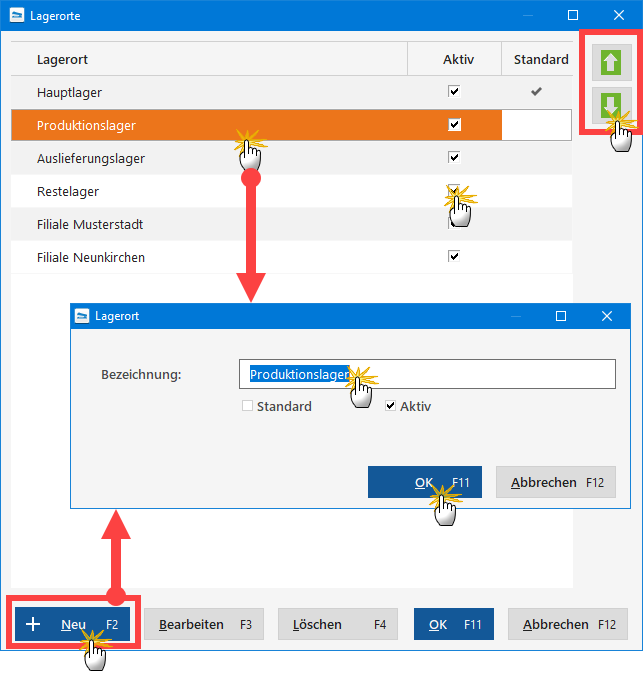
Dort legen Sie über den Button „Neu F2“ zusätzliche Lagerorte an oder ändern die Einstellungen eines Lagerorts per Mausklick auf einen vorhandenen Eintrag. Jeder Lagerort kann als Standardlager festgelegt werden, das von MeinBüro vorrangig berücksichtigt wird. Auf die Reihenfolge der Auswahlliste nehmen Sie über die Pfeilsymbole am oberen rechten Rand des Dialogfensters Einfluss.
Zusatztipp: Bei nicht mehr genutzten Lagerorten können Sie das Häkchen im Feld „Aktiv“ entfernen. Auf diese Weise taucht der betreffende Lagerort in den Auswahllisten beim Ein-, Aus- und Umbuchen nicht mehr auf – bleibt in historischen Vorgängen jedoch erhalten.
Lagerbestände erfassen und ändern
Im Arbeitsbereich „Stammdaten“ > „Artikel“ tragen Sie in der Registerkarte „Lager“ die Lagerbestände unterschiedlicher „Lagerorte“ ein. Der „Lagerbestand Gesamt“ und der „Bestand am Lagerort“ kann daher unterschiedlich ausfallen. Außerdem unterscheiden Sie innerhalb eines Lagerorts bei Bedarf zwischen verschiedenen „Lagerplätzen“:
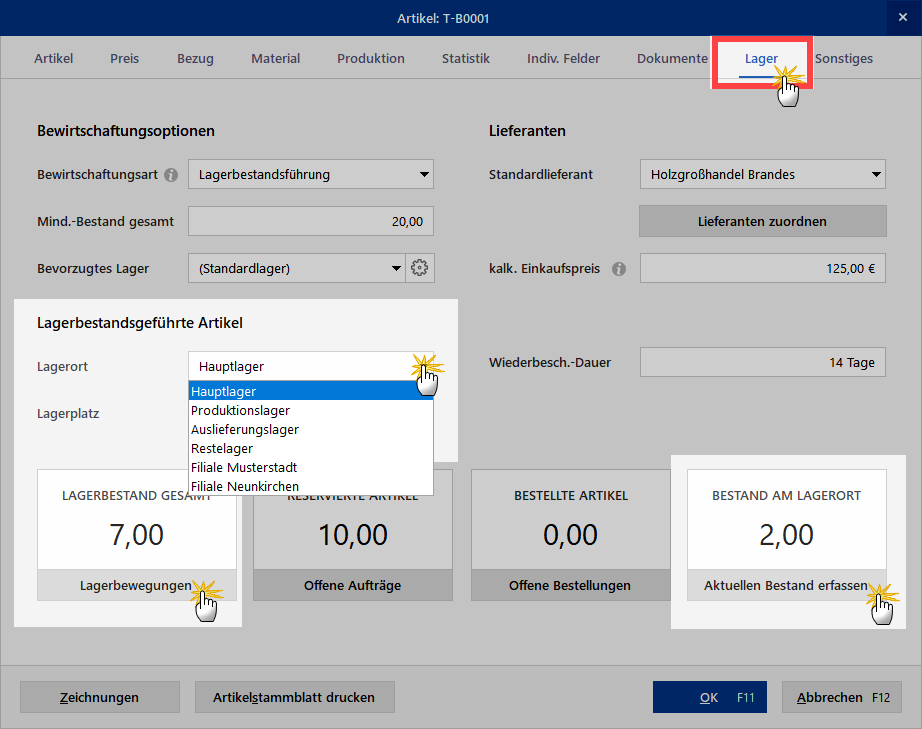
Über die Schaltflächen „Lagerbewegungen“ und „Aktuellen Bestand erfassen“ nehmen Sie direkt Einfluss auf die Stückzahl eingelagerter Artikel – sofern der Zu- oder Abgang nicht automatisch über Lieferscheine und Bestellungen erfasst wurde.
Im Eingabedialog „Lagerbewegungen“ legen Sie per Mausklick auf die Schaltfläche „Neu F10“ eine neue Lagerbewegung an: Hier lassen sich Einlagerungen (= Warenzugänge) und Auslagerungen (= Warenabgänge; durch negatives Vorzeichen gekennzeichnet) vornehmen:
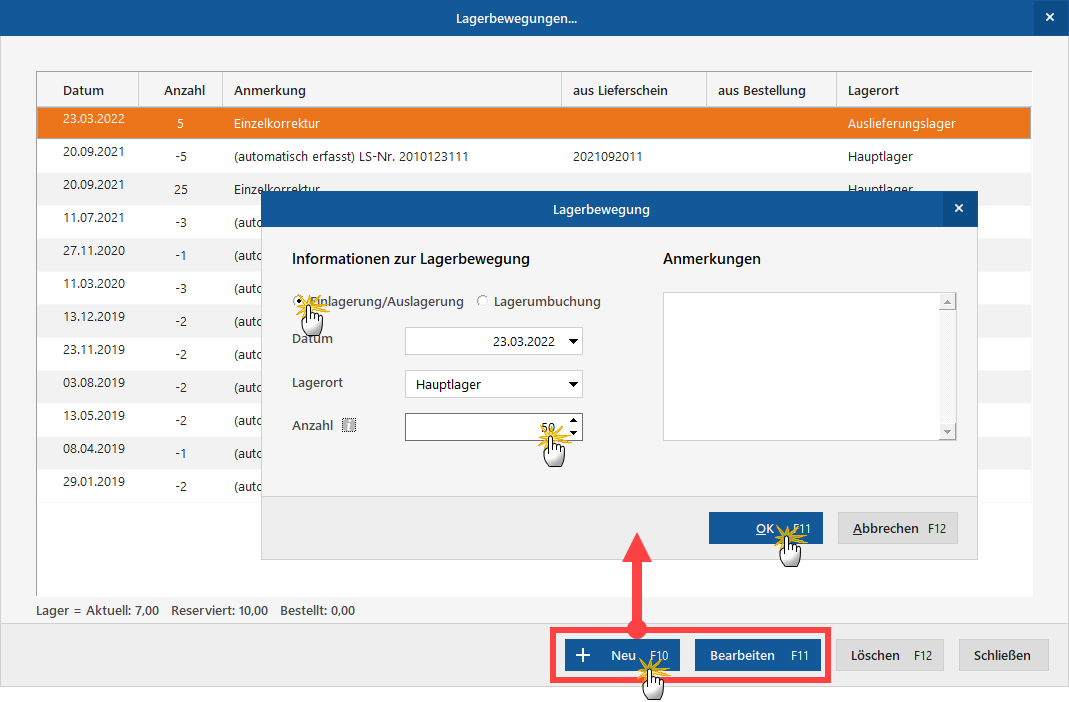
Nach Angabe des Herkunfts- und Ziellagers sind an dieser Stelle auch „Lagerumbuchungen“ möglich:
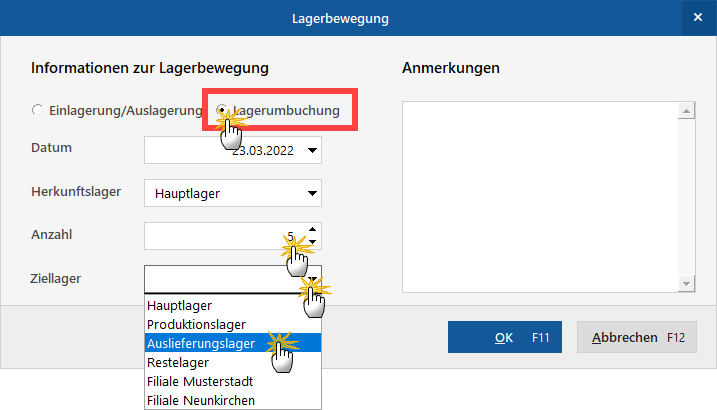
Neben manuellen Bestandserfassungen und Umbuchungen überwacht WISO MeinBüro die laufenden Bestandsveränderungen automatisch: Bei lagerrelevanten Vorgängen (z. B. bei ein- und ausgehenden Warenlieferungen) geben Sie an, in bzw. aus welchem Lagerort die im Vorgang enthaltenen Artikel aufgenommen oder entnommen werden sollen.
Lagerübersicht
Den aktuellen Gesamtüberblick über alle eingelagerten Artikel bietet die Liste der „Lagerbestände“ im Arbeitsbereich „Einkauf“:
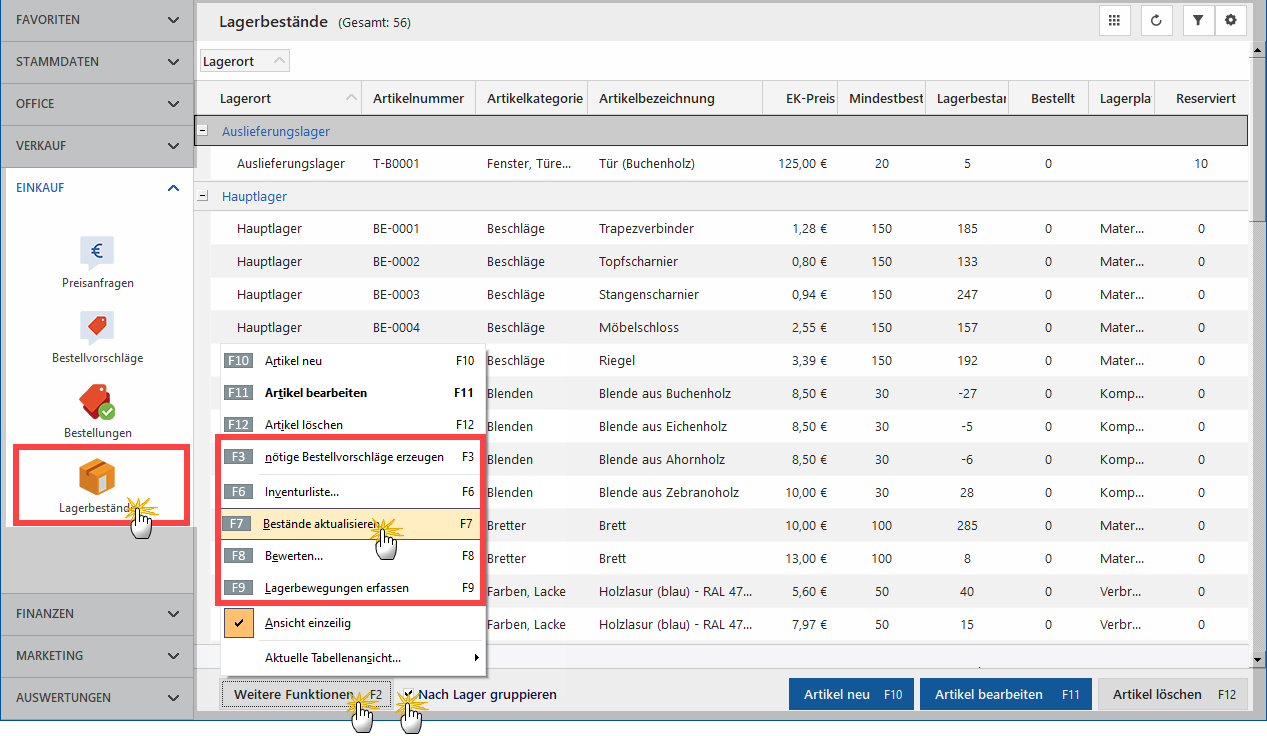
Praxistipps:
- Standardmäßig zeigt das Programm hier den Gesamtbestand aller Artikel an. Wenn Sie aber am unteren Fensterrand die Option „Nach Lager gruppieren“ aktivieren, erhalten Sie eine differenzierte Übersicht über die Bestände einzelner Lagerorte.
- Über die Schaltfläche „Weitere Funktionen F2“ öffnen Sie ein vielseitiges Kontextmenü, mit dessen Hilfe Sie nötige Bestellvorschläge erzeugen, Inventurlisten anlegen, Lagerbestände bewerten und Lagerbewegungen erfassen.
Mit der Funktion „Bestände aktualisieren F7“ nehmen Sie ganz bequem Massenänderungen vor: Nachdem Sie den betreffenden Lagerort ausgewählt haben, tragen Sie am rechten Seitenrand des Dialogfensters „Bestände aktualisieren“ in der Spalte „Neuer Bestand“ die jeweils neue Artikelanzahl ein …
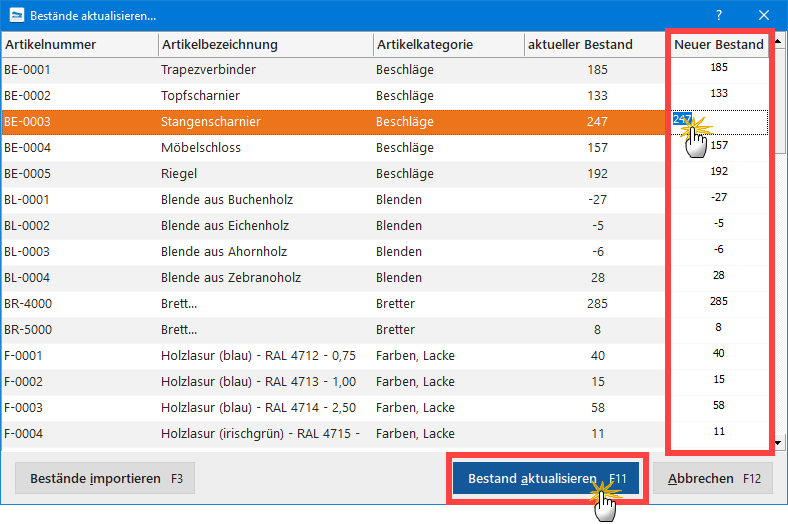
… und klicken abschließend auf die Schaltfläche „Bestand aktualisieren F11“ – fertig!
Ganz besonders praktisch: Wenn ein EAN- oder Barcodescanner mit Ihrem PC verbunden ist, können Sie neue Artikel bequem und vor allem fehlerfrei per Scanner ins Lager aufnehmen oder umbuchen:
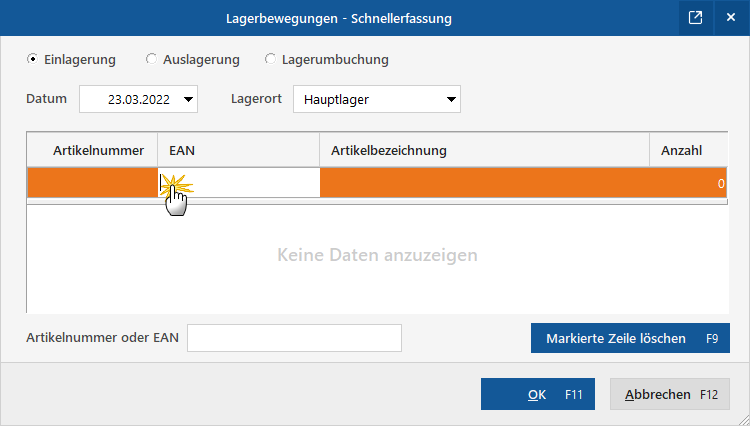
- Sie legen fest, in welchem „Lagerort“ der Artikel ein- oder ausgelagert werden soll,
- stellen den Cursor in das Feld „Artikelnummer“ oder „EAN“,
- richten den Scanner auf das Produktetikett mit der EAN (oder die barcodierte Artikelnummer) und
- lösen den Scanner aus.
WISO MeinBüro nimmt die EAN bzw. Artikelnummer daraufhin automatisch in den Artikelbestand auf. Falls Sie mehrere Exemplare desselben Artikels ein-, aus- oder umbuchen, tragen Sie noch die gewünschte Anzahl ein – fertig. Schneller geht’s nicht!
Und gleich noch ein Tipp hinterher: Den kompletten Funktionsumfang des Moduls Lager können Sie jederzeit direkt aus dem Programm heraus testen. Dazu klicken Sie in der Menüleiste auf „Hilfe > Module: Test, Kauf, Übersicht“ und öffnen so die MeinBüro Modulwelt. Dort wählen Sie das gewünschte Modul aus und klicken auf „Jetzt testen“:
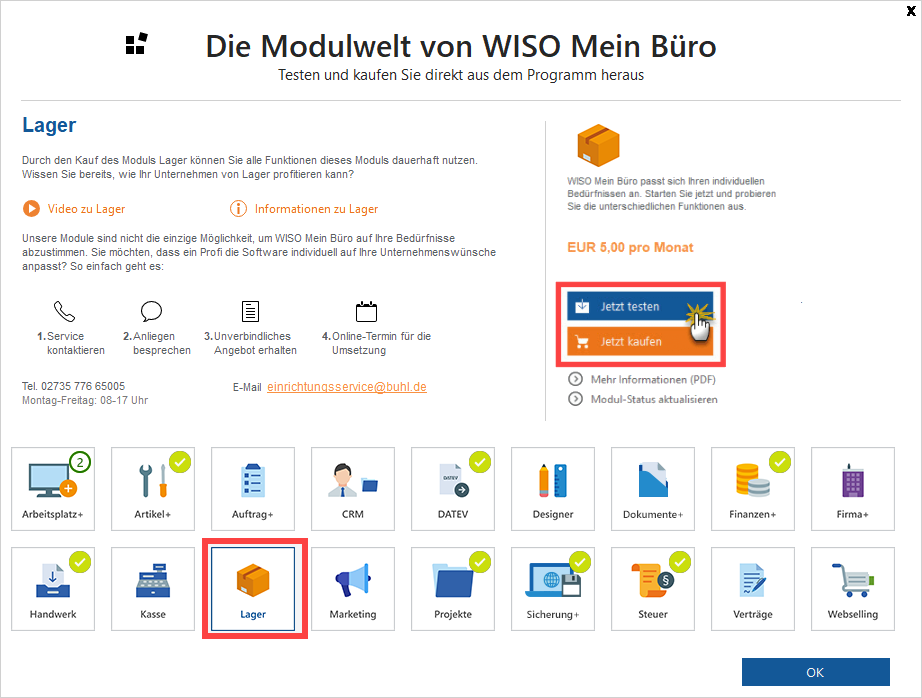
Überzeugt? Per Mausklick auf die Schaltfläche „Jetzt kaufen“ buchen Sie das gewünschte Modul hinzu. Beim Freischalten von Zusatzmodulen können Sie sich auch von unseren Beratern unterstützen lassen. Bei Problemen hilft Ihnen der der technische Support weiter.